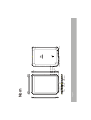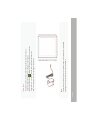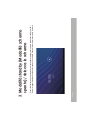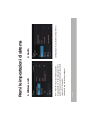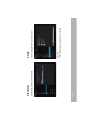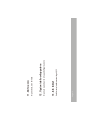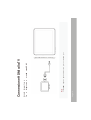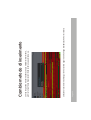MPMan MPDC99 BT IPS Manuale del proprietario
- Categoria
- TV LCD
- Tipo
- Manuale del proprietario

IT
Per il modello N°
MP%$#5*14
Manuale dell’utente

Page 1
Non posizionare il prodotto in un ambiente caldo, umido o polveroso, specialmente in estate, non lasciare il
prodotto all’interno di un auto con tutti i nestrini chiusi.
Evita il lasciar cadere, urtare o agitare il prodotto violentemente,
altrimenti ciò può causare danni o malfunzionamenti.
Seleziona un volume corretto per evitare problemi di udito quando si usano gli auricolari.
Non attraversare la strada o guidare veicoli, usando le cue per evitare incidenti.
Assicurati di usare i caricatori forniti e gli accessori nel pacco.
Assicurati di caricare il prodotto quando si vericano le seguenti situazioni,
- L’icona batteria appare più bassa o vuota.
- Il sistema si spegne automaticamente e subito dopo il riavvio.
- I tasti di funzionamento non rispondono correttamente.
- Il dispositivo mostra nell’angolo in alto a destra.
Questo manuale contiene importanti precauzioni di sicurezza e informazioni
per un uso corretto. Assicurarsi di leggere attentamente questo manuale
prima dell’uso in modo da evitare qualsiasi incidente.

Andriod 4.
Audio: MP3, WMA, AAC, WAV ecc.
Foto: JPEG, BMP, GIF, PNG, TIFF
Video: AVI, RM/ RMVB, FLV, MPG4 – 1, MPEG – 2 ecc.
Possibile visualizzare/modicare i le MS oce per applicazione
Funzione telefono VoIP con connessione Wi-Fi
Riproduzione le 1080p HD
Funzione e-Book (tutti i formati e-book supportati dalle applicazioni)
Connessione Wi-Fi
Browser Google
Caricatore elettrico da 5V DC
Pannello touch capacitivo IPS 1024*768 da 9.7
Multi touch screen capacitivo daQVOUJ
CPU: processore ARM cortex A
RAM : DDR3 1GB (acceleratore 3D possibile per i giochi 3D)
Wi-Fi (IEEE802.11 b/g/n) per la connessione internet
Telecamera doppia 2M pixel (retro), 0.3M pixel (fronte)
Porta HDMI per TV-out (supporto emissione 1080p)
Host USB per la funzione OTG
Sensore G
Scheda micro SD riconoscibile no a 32GB
Altoparlante incorporatp e MICROFONO incorporato
Specifiche Hardware Specifiche Software
Page 2
Specifiche

Page 3
Nom
Pover
TV-OUT
MicroSD
ie
Altoparlante
Caricatore USB
USB/OTG/host Telecamera(anterinre)
Telecamera(nnsterinre)
Volume +
Volume -
ESCI
Reset

Caricamento
Il dispositivo è fornito di un processore ad altra prestazione, Si può riscaldare in caso di utilizzo
prolungato o durante il caricamento, ma non è un problema.
Nota
Assicurati di usare il caricatore elettrico (DC5V, 2A) che sia fornito nel pacco,
altrimenti, il dispositivo può essere danneggiato e non funziona.
Vedi l’icona della batteria ( ) sulla barra di stato per controllare il caricamento.
Ci vogliono circa.. - ore per il caricamento complete da batteria vuota.
Non caricare per più di 1 ore per proteggere il dispositivo.
Page 4
-
-
-

Dopo aver acceso il dispositivo, il desktop mostra le icone e il pannello freccia a destra
Page 5
1. Accensione/Spegnimento
Premi a lungo il pulsante power per accendere/spegnere il dispositivo. Il riavvio del dispositivo
può richiedere un minuto.Premi brevemente il pulsante power per accendere/spegnere lo schermo.
(Modalità Standby. Fai riferimento a 3. In basso)
2 Desktop

3 Modalità standby (Modalità schermo
spento) / sblocca lo schermo
Premi brevemente il pulsante power per accendere/spegnere lo schermo (modalità standby on/o).
Dopo lo spegnimento della modalità standby, fai scivolare l’icona di blocco per sbloccare lo schermo.
Page 6

Sul desktop, premi il pulsante menu e seleziona le impostazioni di sistema.
4 Impostazioni di sistema
Page 7

Premi le impostazioni di sistema
1. Wireless e reti
Page 8
Wi-Fi – Premi Wi-Fi per accendere/spegnere
Impostazioni Wi-Fi – Premi impostazioni Wi-Fi,
quindi il dispositivo cercherà automaticamente
I segnali Wi-Fi disponibili.
Seleziona la rete a cui desideri collegarti.
2. Audio
Congura ogni impostazione come preferisci.

Page 9
3. Display
Congura ogni impostazione come preferisci.
4. Memorizzazione
Controlla lo stato della memoria del dispositivo e
della scheda microSD.Smonta la scheda
SD – Smonta la scheda SD per una rimozione sicura.
!

Page 10
5. Batteria
Controlla lo stato d’uso della batteria.
6. App
Gestisci le applicazioni scaricate o in uso.
Scaricate
Sono elencate tutte le applicazioni installate.

Page 11
Tieni premuto un’applicazione da gestire.
Premi Disinstalla per disinstallare
l’applicazione selezionata.
Servizi in uso
Visualizza e controlla i servizi in uso al momento.

Page 12
7. Account e sincronizzazione
Crea il tuo account. Dopo la connessione alla rete Wi-Fi, il sistema di posta elettronica sincronizza il tuo
account al dispositivo. Le e-mail sono scaricate nel dispositivo automaticamente.
8. Posizione dei servizi
Posizione dei servizi di Google – Lascia che le app usino i dati dalle fonti come WiFi e le reti mobili per
determinare la tua posizione approssimativa

Installa dalla scheda SD – Installa certicati criptati dalla scheda SD.
Page 13
9. Sicurezza
Blocco schermo – Proteggi il tuo dispositivo da un uso non autorizzatro creando un motive di
sblocco dello schermo personale
Rendi la password visibile – Mostra la password quando la digiti.
Fonti sconosciute – Se desideri permettere l’installazione delle applicazioni non commerciali,
premi Fonti sconosciuti e premi OK.

Page 14
10. Lingua e ingresso
Lingua – Scegli la tua lingua preferita.
Tastiera e metodo di inserimento – Cambia la tastiera e le impostazioni della tastiera.
Sulle impostazioni di lingua e inserimento, se hai bisogno di altre lingue oltre all’inglese sulla tastiera,
premi la tastiera importante e inserisci le impostazioni scelte della tastiera, seleziona le tastiere,
premi la lingua di cui hai bisogno.

Page 15
11. Data e ora
Imposta data, ora e formato
12. Opzioni dello sviluppatore
Imposta le opzioni per lo sviluppo dell’applicazione
13. Info tablet
Vedi lo stato, le informazioni legali, ECC

Page 16
Come collegare/scollegare il dispositivo
al/dal computer
Sul desktop principale, collega il dispositivo al PC,
tocca il lato destro della barra di stato sulla base del desktop

Page 17
Premi “USB collegato”, seleziona “Accendi la
memoria USB”. Il dispositivo è riconosciuto dall’
Explorer del omputer. Ora puoi usarlo come
una memoria esterna.
Dopo che termini il tuo lavoro,
premi “ Spegni la memoria USB” per disinserirla.

Page 18
Nota
Puoi scaricare le applicazioni per adulti solo se hai almeno 18 anni, o almeno la maggiore età nella giurisdizione
in cui risiedi o da cui scarichi le applicazioni per adulti. Se non soddis questi requisiti, non hai il permesso di scaricare le
applicazioni per adulti. In caso di qualsiasi problema, incluso questioni legali dalla infrazione per decisione dell’utente nale,
il produttore non sarà responsabile.
Come installare le applicazioni (.apk file) nel
dispositivo
Metodo 1.
Metodo 2.
1.
2.
3.
Collega il dispositivo a internet. Vedi in alto [1. Wireless e reti] per collegarla a internet.
Avvia il negozio
e cerca le applicazioni che intendi installare.
Segui le istruzioni sullo schermo per l’installazione.
1.
2.
3.
4.
5.
6.
Con il tuo computer, cerca il le applicazione (.apk) che desideri installare nel dispositivo.
Scarica il le (.apk) sul tuo computer.
Collega il dispositivo al tuo computer. Vedi in alto [Come collegare/scollegare il dispositivo al/dal computer.]
Copia e incolla il le .apk nel dispositivo e scollegarlo dal tuo computer.
Avvia “File manager” e trova il le .apk che è stato copiato nel dispositivo.
Premi il le per installare e segue le istruzioni sullo schermo.

Page 19
Nota
Il cavo HDMI è opzionale, può non arrivare con il pacco, a seconda dei paesi.
Connessione HDMI alla TV
Accendi il dispositivo e la TV
Collega il dispositivo alla TV usando il cavo HDMI.
La pagina si sta caricando...
La pagina si sta caricando...
La pagina si sta caricando...
La pagina si sta caricando...
La pagina si sta caricando...
-
 1
1
-
 2
2
-
 3
3
-
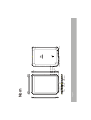 4
4
-
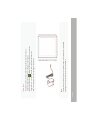 5
5
-
 6
6
-
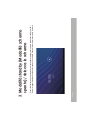 7
7
-
 8
8
-
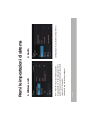 9
9
-
 10
10
-
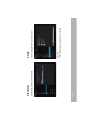 11
11
-
 12
12
-
 13
13
-
 14
14
-
 15
15
-
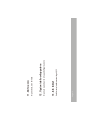 16
16
-
 17
17
-
 18
18
-
 19
19
-
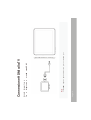 20
20
-
 21
21
-
 22
22
-
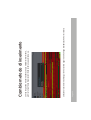 23
23
-
 24
24
-
 25
25
MPMan MPDC99 BT IPS Manuale del proprietario
- Categoria
- TV LCD
- Tipo
- Manuale del proprietario
Documenti correlati
-
MPMan MPDC97 BT Manuale del proprietario
-
MPMan MP188 Manuale del proprietario
-
MPMan MP188 Manuale del proprietario
-
MPMan MPDCG71 Manuale del proprietario
-
MPMan MPDC705 Manuale del proprietario
-
MPMan MPQC784/785 IPS Manuale del proprietario
-
MPMan MPQC994 IPS Manuale del proprietario
-
MPMan MPQC804 Manuale del proprietario
-
MPMan MPQC1114/1115 IPS Manuale del proprietario
-
MPMan MPQC974 IPS Manuale del proprietario